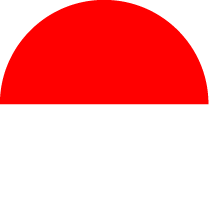Bagaimana jika saya lupa alamat e-mail atau nomor handphone yang sudah saya daftarkan untuk aplikasi Jenius?
Kamu dapat menghubungi Jenius Help di 1500 365 atau mendatangi booth Jenius di lokasi ini. Jenius Crew akan melakukan verifikasi data dan akan membantu kamu mengubah alamat e-mail atau nomor handphone yang telah didaftarkan di akun Jenius milikmu.
Bagaimana jika saya lupa password Jenius saya?
Kamu dapat melakukan reset password di aplikasi Jenius. Sebelum memulai, pastikan kamu memiliki kartu fisik m-Card (kartu debit utama) yang masih berlaku dan nomor handphone-mu yang terdaftar Jenius masih aktif.
1. Jika kamu belum log in, pilih Saya sudah punya akun, lalu pilih Reset Password. Jika kamu sudah log in, pilih Gunakan Password pada halaman PIN, lalu pilih Lupa password?.
2. Masukkan alamat e-mail yang telah terdaftar di Jenius, lalu pilih Lanjut.
3. Masukkan 6 angka kode konfirmasi yang telah dikirim ke nomor handphone kamu yang terdaftar di Jenius.
4. Masukkan 3 angka kode CVV dan masa berlaku m-Card kamu.
5. Buat password baru, pastikan password kamu mengandung huruf kapital, huruf kecil, angka, dan terdiri dari min. 10 karakter. Selanjutnya, masukkan kembali password kamu, lalu pilih Reset Password.
6. Password kamu berhasil diperbarui. Kamu akan diarahkan ke halaman awal Jenius dan dapat log in dengan password baru.
Catatan:
– Jika kamu tidak menerima kode konfirmasi yang dikirim ke nomor handphone-mu, pastikan kamu telah memasukkan e-mail yang terdaftar di akun Jenius kamu pada halaman sebelumnya. Berikutnya, cek sinyal handphone, lalu coba kirim ulang kode.
– Jika kamu masih belum menerima kode konfirmasi yang dikirim ke nomor handphone-mu, kamu dapat melakukan reset password dengan menghubungi Jenius Help di 1500 365 atau mengunjungi booth Jenius/kantor cabang Bank BTPN di lokasi ini.
Saya tidak memiliki m-Card, bagaimana cara me-reset password Jenius saya?
Kamu dapat menghubungi Jenius Help di 1500 365 atau mendatangi booth Jenius/kantor cabang Bank BTPN di lokasi ini Jenius Crew akan melakukan verifikasi data dan akan membantu kamu untuk reset password.
Nomor handphone yang terdaftar di akun Jenius saya sudah tidak aktif, bagaimana cara me-reset password Jenius saya?
Kamu dapat menghubungi Jenius Help melalui telepon di 1500 365 atau mengunjungi booth Jenius atau kantor cabang Bank BTPN di lokasi ini untuk melakukan reset password.
Apa perbedaan PIN perangkat dan PIN Kartu?
PIN perangkat hanya digunakan untuk masuk ke aplikasi Jenius dan dibuat saat pertama kali kamu melakukan registrasi akun Jenius.
Sementara itu, PIN kartu adalah PIN yang digunakan untuk melakukan transaksi di ATM seperti tarik tunai atau transfer dana dengan Kartu Debit Jenius atau Kartu Kredit Jenius. PIN ini dibuat saat mengaktivasi Kartu Debit Jenius atau Kartu Kredit Jenius milikmu dan bisa diganti melalui halaman Cards.
Apa yang harus saya lakukan apabila melupakan PIN perangkat saya?
Kamu bisa melakukan reset PIN perangkat dari halaman Masukkan PIN di aplikasi Jenius. Berikut caranya:
1. Buka aplikasi Jenius.
2. Pilih Gunakan Password.
3. Masukkan password akun Jenius kamu, lalu pilih Kirim.
4. Masukkan 6 angka kode verifikasi yang dikirimkan via SMS ke nomor handphone-mu.
5. Buat 6 angka PIN perangkat baru.
6. Ulangi PIN untuk konfirmasi.
7. PIN perangkat berhasil diperbarui. Sekarang kamu bisa log in ke Jenius dengan PIN baru.
Apa yang harus saya lakukan jika saya tidak menerima kode verifikasi untuk log in?
Cek sinyal handphone-mu. Jika ternyata ada masalah sinyal, restart handphone kamu atau nyalakan mode pesawat lalu matikan kembali untuk mencoba lagi. Jika masih belum menerima SMS, kamu bisa coba kirim ulang kode.
Apa yang harus saya lakukan jika saya tidak menerima kode konfirmasi untuk reset password?
Pertama, pastikan kamu telah memasukkan e-mail yang terdaftar di akun Jenius kamu pada halaman sebelumnya. Berikutnya, cek sinyal handphone.
Jika ternyata ada masalah sinyal, restart handphone kamu atau nyalakan mode pesawat lalu matikan kembali untuk mencoba lagi. Jika masih belum menerima SMS, kamu bisa coba kirim ulang kode.
Apa yang harus saya lakukan jika saya masih tidak menerima kode konfirmasi untuk reset password setelah saya menekan pilihan Kirim Ulang?
Kamu dapat menghubungi Jenius Help melalui telepon di 1500 365 atau mengunjungi booth Jenius atau kantor cabang Bank BTPN di lokasi ini. untuk melakukan reset password.
Mengapa kode yang saya masukkan dianggap salah?
Pastikan kamu memasukkan kode terakhir yang dikirimkan melalui SMS.
Apa itu login biometrik?
Login biometrik adalah cara mudah untuk masuk ke aplikasi Jenius dengan menggunakan wajah atau sidik jari yang terdaftar di perangkatmu. Dengan login biometrik, kamu tidak perlu repot memasukkan PIN perangkat untuk masuk ke aplikasi, cukup tap ikon wajah atau sidik jari di pojok kiri bawah halaman PIN dan lakukan autentikasi dengan wajah atau sidik jari.
Apa perbedaan login biometrik dengan Pengenalan Wajah?
Berikut adalah perbedaan Pengenalan Wajah dengan login biometrik.
Login biometrik:
– Pendaftaran dilakukan di perangkat pribadimu.
– Autentikasi dilakukan dengan membandingkan wajah asli kamu dengan foto yang tersimpan di dalam sistem perangkat.
– Foto wajah yang telah terdaftar akan tersimpan di perangkat pribadimu dan bisa diubah kapan pun.
– Digunakan untuk log in ke aplikasi Jenius.
Pengenalan Wajah:
– Pendaftaran dilakukan di dalam aplikasi Jenius.
– Autentikasi dilakukan dengan membandingkan wajah asli kamu dengan foto yang tersimpan di Jenius.
– Foto wajah yang telah terdaftar hanya tersimpan di dalam sistem Jenius dan tidak dapat diubah.
– Digunakan untuk unlink akun Jenius kamu dari perangkat lama dan menghubungkannya ke perangkat baru.
Informasi selengkapnya tentang Pengenalan Wajah dapat kamu lihat di sini
Bagaimana cara mengaktifkan login biometrik?
1. Pada navigasi bawah layar di aplikasi Jenius kamu, pilih Profile.
2. Tap ikon roda gigi di pojok kanan atas.
3. Pilih menu Pengaturan.
4. Nyalakan tombol Aktifkan Login Biometrik.
5. Masukkan PIN perangkatmu.
6. Lakukan autentikasi dengan wajah atau sidik jari.
7. Login biometrik berhasil diaktifkan.
Mengapa saya tidak melihat opsi Aktifkan Login Biometrik?
Pastikan perangkat yang kamu gunakan mendukung autentikasi biometrik dengan wajah atau sidik jari seperti Face ID/Face Unlock atau Touch ID/Fingerprint Scanner.
Jika perangkatmu tidak mendukung autentikasi biometrik, kamu masih bisa log in ke aplikasi Jenius dengan PIN perangkat.
Bagaimana cara menonaktifkan login biometrik?
1. Pada navigasi bawah layar di aplikasi Jenius kamu, pilih Profile.
2. Tap ikon roda gigi di pojok kanan atas.
3. Pilih menu Pengaturan.
4. Matikan tombol Aktifkan Login Biometrik.
5. Login biometrik berhasil dinonaktifkan.